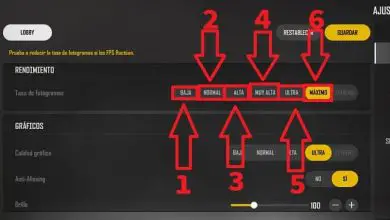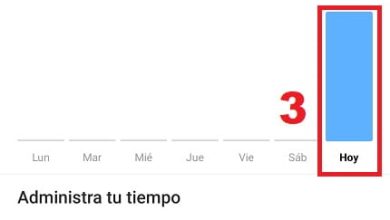Come inserire un PDF in una Word
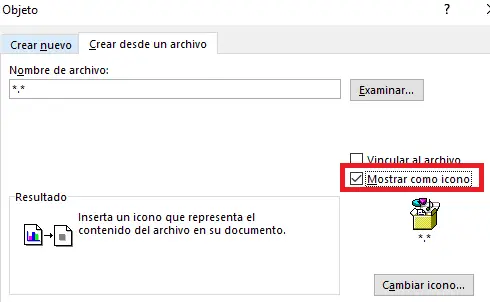
Conoscevi la possibilità di inserire un PDF in un documento Word? Word ha infinite possibilità e una di quelle sconosciute è proprio la possibilità di allegare più oggetti, non solo PDF, ma anche macro, fogli Excel e altri elementi.
La stragrande maggioranza inserisce immagini, GIF e poco altro, ma i PDF possono anche essere aggiunti facilmente, quello che fa Word è mostrare il contenuto del PDF nella sezione in cui lo inserisci ed è utile se sei interessato a mostrare cosa contiene un documento.queste funzioni, sebbene sia possibile visualizzare il PDF come file.
Questa procedura non richiederà più di 30 secondi, devi solo conoscere il percorso in cui si trova il PDF che stai per inserire in Word e sarai in grado di inserirlo. Questi sono i passaggi che devi seguire:
- Apri Word, posiziona il cursore dove desideri che appaia il PDF e fai clic sulla scheda «Inserisci» in alto. Ora cerca un’opzione chiamata «oggetto» e fai clic su di essa, si aprirà una finestra.
![]()
- In questa nuova finestra non ti resta che cliccare sulla scheda “crea da file”.
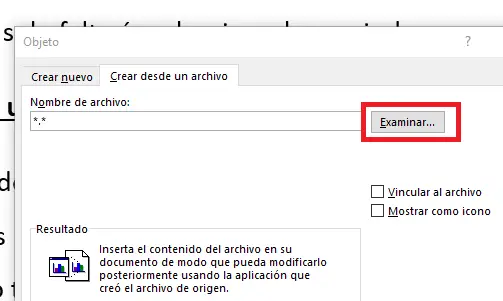
- Quindi, fai clic su Sfoglia e seleziona il PDF da inserire in Word. Una volta individuato, verrà aggiunto e facendo clic su «accetta» il documento PDF verrà inserito in quella parte di Word che hai deciso.
Tieni presente che più pagine ha il PDF, più tempo sarà necessario per l’inserimento, quindi Word potrebbe bloccarsi per alcuni istanti fino a quando non sarà in grado di tornare alla normalità con il PDF inserito in Word.
Ora, se quello che vuoi è una sorta di accesso diretto per poter aprire il PDF sul tuo computer o sul dispositivo su cui andrai a visualizzare Word, seleziona l’opzione «mostra come icona», il PDF apparirà nel documento di Word, ma non verrà visualizzato e puoi premerlo come se fosse un pulsante per aprirlo.
![]()
L’inserimento di un PDF in Word non ha molta scienza come potresti aver osservato, sarà utile in alcuni casi in cui vuoi collegare entrambi i file.